OTA फ़र्मवेयर अपडेट की इमेज, Matter OTA सॉफ़्टवेयर इमेज फ़ाइल फ़ॉर्मैट के मुताबिक होनी चाहिए. इसमें ये शामिल हैं:
- फ़ाइल आइडेंटिफ़ायर, जो फ़ाइल की पहचान Matter फ़र्मवेयर अपडेट फ़ाइल के तौर पर करता है
- फ़ाइल का साइज़
- हेडर का साइज़
- टैग-लेंथ-वैल्यू (टीएलवी) के तौर पर कोड किया गया हेडर, जिसमें अपडेट के बारे में जानकारी होती है. इसमें यह जानकारी शामिल होती है:
- VID
- PID
- सॉफ़्टवेयर का वर्शन
- पेलोड
Matter एसडीके, Matter ओटीए इमेज (ota_image_tool.py) बनाने और उनकी जांच करने का टूल उपलब्ध कराता है.
कुछ बिल्ड सिस्टम, Matter ओटीए इमेज अपने-आप बना सकते हैं. इसलिए, अपने एसओसी का दस्तावेज़ देखें.
OTA इमेज बनाना
इमेज बनाने के लिए, ota_image_tool.py का इस्तेमाल करें:
$ ./ota_image_tool.py create \
-v hexVendorId \
-p hexProductId \
-vn versionNumber \
-vs "versionString" \
-da "hash-function \
path_to_binary \
path_to_ota_file
मेटाडेटा सेट और फ़ाइल के हेडर की पुष्टि करने के लिए, स्क्रिप्ट को show कमांड के साथ चलाएं:
$ ./ota_image_tool.py show path_to_ota_file
आउटपुट का उदाहरण:
Magic: 1beef11e
Total Size: 90
Header Size: 62
Header TLV:
[0] Vendor Id: XXXX (0xXX)
[1] Product Id: XXX (0xXX)
[2] Version: 101 (0x65)
[3] Version String: 1.0.1
[4] Payload Size: 12 (0xc)
[8] Digest Type: 1 (0x1)
[9] Digest: a948904f2f0f429b8f8197694b30184b0d2ed1c3cd2a1ec0fb85d299a193a447
OTA इमेज अपलोड करना
Google Home Developer Console में इमेज अपलोड करने के लिए:
अपना प्रोजेक्ट खोलें. इसके बाद, अपना डिवाइस खोलें.
Matter > OTA पर जाएं.
इंटिग्रेशन सूची में डिवाइस के बगल में मौजूद, ओटीए मैनेज करें पर क्लिक करें.
मैनेज करें टैब में जाकर, ओटीए इमेज जोड़ें पर क्लिक करें.
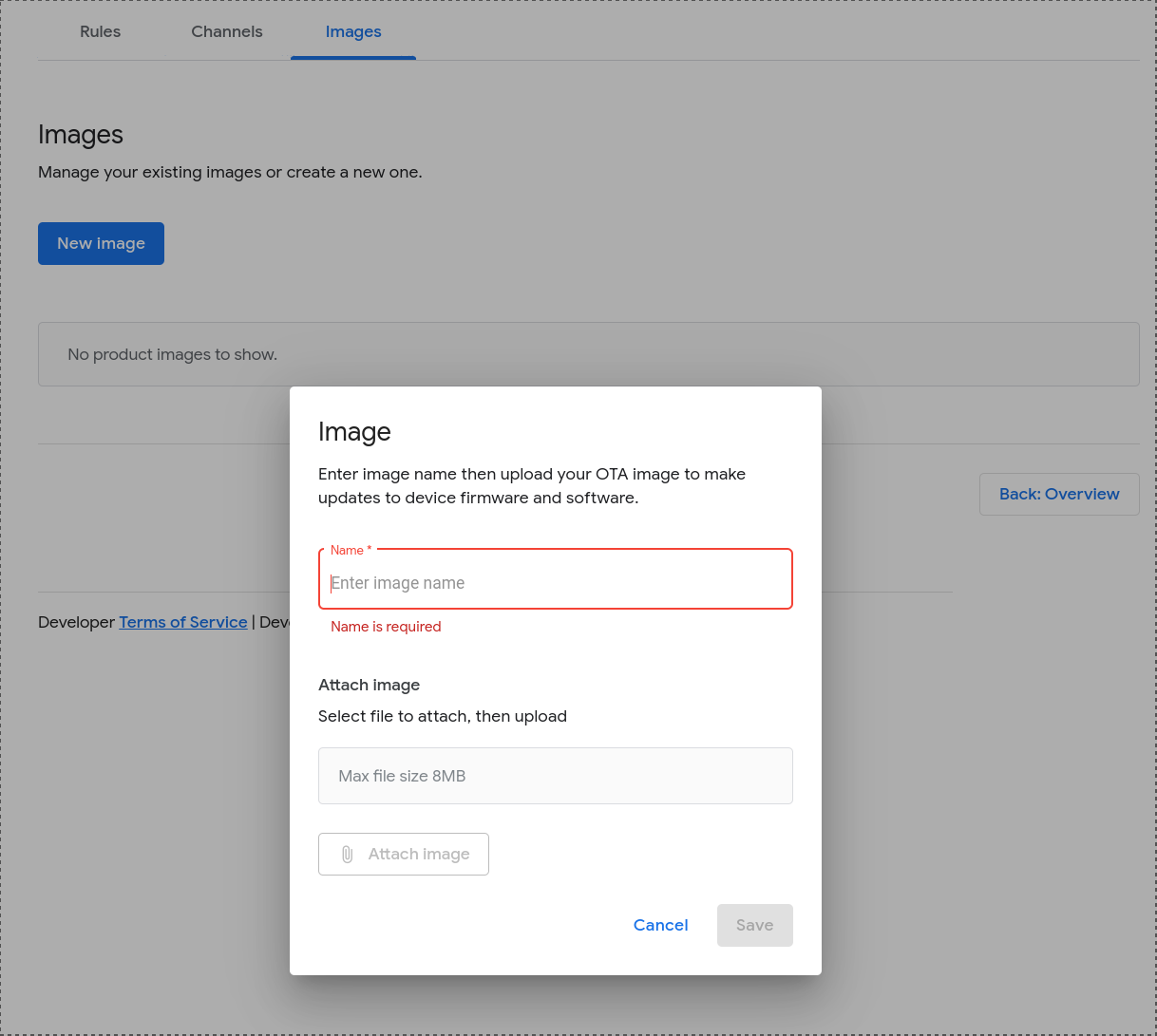
इमेज फ़ाइल को चुनने और अपलोड करने के लिए, अपलोड करें पर क्लिक करें.
इमेज की पुष्टि हो जाने के बाद, उसका फ़ाइल नाम अपलोड करें बटन के नीचे दिखता है.
ओटीए इमेज को अपलोड करने के कुछ समय बाद ही, डिस्ट्रिब्यूट किया जा सकता है.
ओटीए इमेज के ब्यौरे को जोड़ना या उसमें बदलाव करना
Matter > OTA पर जाएं.
मैनेज करें टैब में जाकर, उस इमेज के बगल में मौजूद खोलें पर क्लिक करें जिसमें बदलाव करना है.
OTA इमेज की जानकारी डायलॉग बॉक्स में, इमेज के ब्यौरे को बदला जा सकता है.
रद्द करें या सेव करें पर क्लिक करें.
किसी ओटीए इमेज को मिटाना
रिलीज़ की गई ओटीए इमेज को नहीं मिटाया जा सकता. सिर्फ़ तैयार की गई इमेज मिटाई जा सकती हैं. 'तैयार है' स्थिति में मौजूद किसी ओटीए इमेज को मिटाने के लिए:
Matter > OTA पर जाएं.
मैनेज करें टैब पर, ओटीए इमेज के बगल में मौजूद 'ज़्यादा' मेन्यू पर क्लिक करें. इसके बाद, मिटाएं को चुनें.

